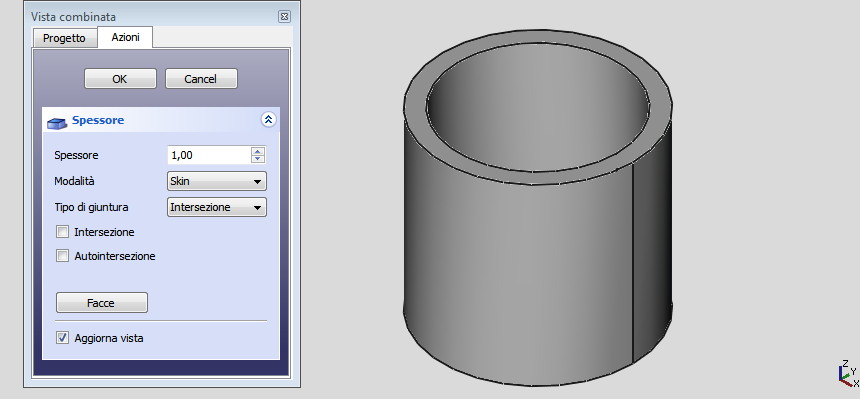Part Thickness/de: Difference between revisions
(Updating to match new version of source page) |
(Updating to match new version of source page) |
||
| Line 18: | Line 18: | ||
}} |
}} |
||
<span id="Description"></span> |
|||
==Beschreibung== |
==Beschreibung== |
||
| Line 23: | Line 24: | ||
Bei einigen Volumenkörpern erlaubt es dir, die Arbeit erheblich zu beschleunigen und vermeidet die Herstellung von Extrusionen und Taschen. |
Bei einigen Volumenkörpern erlaubt es dir, die Arbeit erheblich zu beschleunigen und vermeidet die Herstellung von Extrusionen und Taschen. |
||
<span id="Usage"></span> |
|||
==Verwendung== |
==Verwendung== |
||
| Line 32: | Line 34: | ||
# Passe die Parameter in der Eigenschaftentabelle bei Bedarf an |
# Passe die Parameter in der Eigenschaftentabelle bei Bedarf an |
||
<span id="Options"></span> |
|||
==Optionen== |
==Optionen== |
||
<div class="mw-translate-fuzzy"> |
|||
* Dicke: Wanddicke des resultierenden Objekts |
* Dicke: Wanddicke des resultierenden Objekts |
||
** Ein positiver Wert versetzt die Oberflächen nach außen |
** Ein positiver Wert versetzt die Oberflächen nach außen |
||
| Line 49: | Line 53: | ||
* Flächen / Fertig: Wähel die zu entfernenden Flächen, klicke dann {{Button|Fertig}} |
* Flächen / Fertig: Wähel die zu entfernenden Flächen, klicke dann {{Button|Fertig}} |
||
* Ansicht akutalisieren: Automatisches Aktualisieren in Echtzeit |
* Ansicht akutalisieren: Automatisches Aktualisieren in Echtzeit |
||
</div> |
|||
==Notes== |
==Notes== |
||
| Line 56: | Line 61: | ||
</div> |
</div> |
||
<span id="Links"></span> |
|||
==Verweise== |
==Verweise== |
||
Ein gutes Beispiel zur Benutzung dieses Werkzeuges gibt es im Forum: [http://forum.freecadweb.org/viewtopic.php?f=3&t=3766&p=29741&hilit=enclosure#p29547 Re: Help designing a simple enclosure] |
Ein gutes Beispiel zur Benutzung dieses Werkzeuges gibt es im Forum: [http://forum.freecadweb.org/viewtopic.php?f=3&t=3766&p=29741&hilit=enclosure#p29547 Re: Help designing a simple enclosure] |
||
<span id="Examples"></span> |
|||
==Beispiele== |
==Beispiele== |
||
Revision as of 22:07, 2 February 2023
|
|
| Menüeintrag |
|---|
| Formteil → Dicke... |
| Arbeitsbereich |
| Part |
| Standardtastenkürzel |
| Keiner |
| Eingeführt in Version |
| - |
| Siehe auch |
| Part Versatz |
Beschreibung
Das Dicke Werkzeug bearbeitet eine massive Form und wandelt sie in einen hohlen Gegenstand um, indem es jeder seiner Flächen eine definierte Dicke verleiht.
Bei einigen Volumenkörpern erlaubt es dir, die Arbeit erheblich zu beschleunigen und vermeidet die Herstellung von Extrusionen und Taschen.
Verwendung
- Erstelle einen Festkörper
- Wähle eine oder mehrere Oberflächen
- Klicke auf das
Part Dicke-Werkzeug
- Setze die Parameter (siehe Optionen)
- Klicke OK zur Bestätigung, führe die Operation aus und verlasse die Funktion
- Passe die Parameter in der Eigenschaftentabelle bei Bedarf an
Optionen
- Dicke: Wanddicke des resultierenden Objekts
- Ein positiver Wert versetzt die Oberflächen nach außen
- Ein negativer Wert versetzt die Oberflächen nach innen
- Modus
- Oberfläche: Wähle diese Option, wenn Du einen Gegenstand ähnlich einer Vase haben möchtest, oben offen, aber mit einem Boden
- Rohr: Wähle diese Option, wenn Du ein Objekt ähnlich einem Rohr haben möchtest, oben und unten offen. In diesem Fall kann es einfacher sein, die zu löschenden Flächen vor dem Aufruf des Werkzeugs zu löschen. Helfen können die Buttons für die vordefinierten Ansichten oder die numerischen Tasten.
- Hinten-Vorne:
- Verknüpfungstyp
- Kreisbogen: Entfernt die äußeren Kanten und erstellt eine Fase mit einem Radius gleich der definierten Dicke
- Tangente:
- Schnitt:
- Schnitt:
- Selbstdurchdringung: Aktiviert Selbstdurchdringung
- Flächen / Fertig: Wähel die zu entfernenden Flächen, klicke dann Fertig
- Ansicht akutalisieren: Automatisches Aktualisieren in Echtzeit
Notes
Komplexe Formen können bizarre, schwer vorherzusagende Ergebnisse produzieren. Prüfe sorgfältig die entstandene Form und speichere Deine Arbeit vor der Anwendung an komplexen Objekten.
Verweise
Ein gutes Beispiel zur Benutzung dieses Werkzeuges gibt es im Forum: Re: Help designing a simple enclosure
Beispiele
Hollow cylinder
- Create
Cylinder with radius 10mm and height 20mm
- Select the top and bottom surface of the cylinder
- Click on the
Thickness button (no need to change default settings) and press OK
Notes:
- For this shape, consider using
Tube instead introduced in version 0.19
- Select the cylinder's top surface only to create a receptacle
Box-Enclosure
Part-Arbeitsbereich 
- Grundkörper: Würfel, Kegel, Zylinder, Kugel, Torus, Grundkörper, Shapebuilder
- Objekte ändern: Boolesche Operationen, Vereinigung, Schnitt, Ausschneiden, Join features, Connect, Embed, Cutout
- Aufteilungswerkzeuge: Boolesche Fragmente, Slice a part, Slice, XOR, Part Defeaturing
- Verbund: Erzeuge Verbund, Verbund auflösen, Compound Filter; Extrudieren, Kanten abrunden, Drehen, Schnitt, Schnitte..., Abschrägen, Spiegelung, Ruled Surface, Sweep, Loft
- Offset-Werkzeuge: 3D Offset, 2D Offset, Dicke, Projection on surface
- Erste Schritte
- Installation: Herunterladen, Windows, Linux, Mac, Zusätzlicher Komponenten, Docker, AppImage, Ubuntu Snap
- Grundlagen: Über FreeCAD, Graphische Oberfläche, Mausbedienung, Auswahlmethoden, Objektname, Programmeinstellungen, Arbeitsbereiche, Dokumentstruktur, Objekteigenschaften, Hilf FreeCAD, Spende
- Hilfe: Tutorien, Video Tutorien
- Arbeitsbereiche: Std Base, Arch, Assembly, CAM, Draft, FEM, Inspection, Mesh, OpenSCAD, Part, PartDesign, Points, Reverse Engineering, Robot, Sketcher, Spreadsheet, Start, Surface, TechDraw, Test Framework, Web